|
8、打开水纹素材,拖进来,放到下图选区位置,再添加图层蒙版,用黑色画笔把底部过渡擦出来,再适当降低图层不透明度,如图8。   <图8> 9、打开霞光素材,拖进来,适当放好位置,再把混合模式改为“滤色”,不透明度改为:30%,如下图。  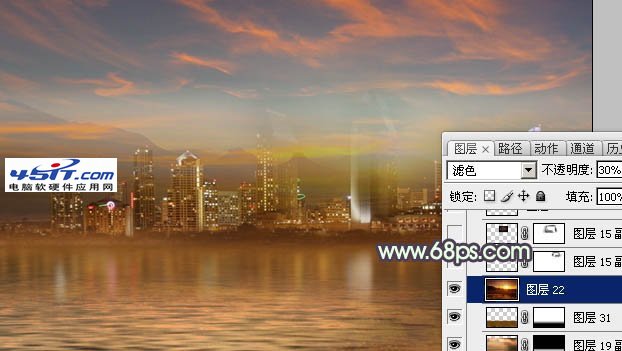 <图9>10、同上的方法加上烟花。   <图10> 11、新建一个图层,用椭圆选框工具拉出图11所示的椭圆选区,羽化60个像素后加上图12所示的线性渐变,确定后把混合模式改为“滤色”。  <图11> 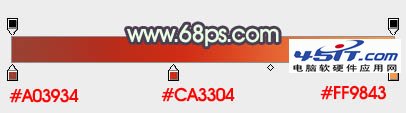 <图12> 12、把当前图层复制一层,稍微缩小一点,效果如下图。  <图13> 13、打开天鹅素材,用钢笔勾出来,拖进来,适当调整好大小及位置,如图14。   <图14>14、新建一个图层,填充红褐色:#6B3510,按Ctrl+Alt+G创建剪贴蒙版,不透明度改为:70%,如图15。新建一个图层创建剪贴蒙版,给天鹅顶部边缘增加一点高光,效果如图16。  <图15> 
<图16> |
